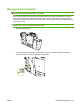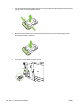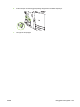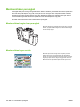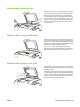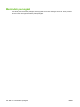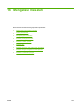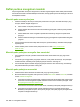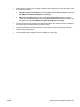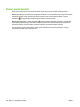HP CM8060/CM8050 Color MFP with Edgeline Technology - Panduan Administrator Sistem
Daftar periksa mengatasi masalah
Jika perangkat tidak merespons dengan benar, lakukan langkah-langkah dalam daftar periksa berikut.
Jika Anda menemukan masalah tidak dapat Anda atasi, hubungi pihak layanan dan dukungan HP untuk
mendapatkan bantuan.
Masalah pada semua pekerjaan
1. Pastikan setidaknya satu lampu status pada panel kontrol menyala. Jika tidak ada lampu yang
menyala, lakukan langkah-langkah ini:
a. Tekan tombol on/off pada panel kontrol.
b. Periksa sakelar listrik utama di sudut kanan belakang perangkat. Pastikan posisinya dalam
keadaan On.
c. Periksa kabel listrik untuk mengetahui apakah telah terhubung dengan erat pada kedua
ujungnya.
d. Periksa sumber listrik dengan memasukkan langsung perangkat ke stopkontak di dinding atau
yang lain.
2. Jika perangkat menerima listrik tapi tidak merespons, periksa kabelnya. Pastikan kabel jaringan
terpasang erat.
3. Periksa adakah pesan di baris status pada panel kontrol. Lihat
Pesan panel kontrol
pada hal. 246.
Masalah pada pekerjaan menyalin dan memindai
1. Untuk pekerjaan menyalin, pastikan bahwa kertas telah dimuat dalam baki yang ingin Anda
gunakan.
2. Jika Anda ingin menggunakan pengumpan dokumen, coba pindai dari kacanya. Jika pekerjaan
tersebut berhasil, masalahnya ada pada pengumpan dokumen. Hubungi HP.
3. Jika Anda tidak dapat memindai dengan pengumpan dokumen atau dari kacanya, masalahnya
ada pada mekanisme pemindai. Hubungi HP.
Masalah pada pekerjaan mencetak
1. Pastikan bahwa kertas telah dimuat dalam baki yang ingin Anda gunakan.
2. Mencetak halaman konfigurasi. Dari layar Home, sentuh Administrasi. Sentuh Informasi, kemudian
sentuh Halaman Konfigurasi.
a. Jika halaman konfigurasi tidak dicetak, pastikan kertas telah dimuat dalam baki. Periksa juga
panel kontrol untuk mengetahui apakah halaman tersebut macet di dalam perangkat. Lihat
Menghilangkan kemacetan pada hal. 247.
Jika baki berisi kertas dan halaman tidak macet, masalahnya ada pada perangkat kerasnya.
b. Jika halaman konfigurasi dicetak, berarti perangkat kerasnya mencetak dengan benar.
Masalahnya ada pada komputer, driver printer, jaringan, atau pada program perangkat lunak.
Lanjutkan ke langkah berikutnya.
244 Bab 16 Mengatasi masalah IDWW